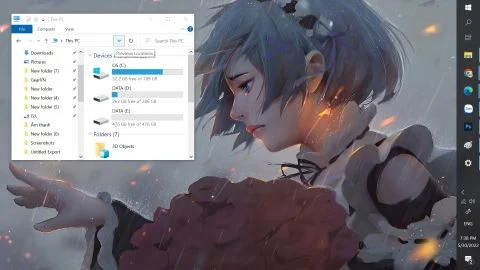Không phải cứ lấp đầy là sướng, hướng dẫn format ổ đĩa SSD trên Windows 10
Hướng dẫn format ổ đĩa trên Windows 10, xóa sạch toàn bộ dữ liệu không cần thiết khỏi ổ đĩa một cách nhanh chóng.
Format một ổ SSD thường chỉ tốn vài giây thông qua File Explorer. Tuy nhiên, chính xác thì cách làm là như nào, và file hệ thống (file system) mà bạn nên chọn là gì? Tất cả đều sẽ được giải đáp trong bài viết này.
Bước 1: Mở File Explorer lên rồi chọn This PC.

Bước 2: Click chuột phải vào ổ đĩa mà bạn muốn format rồi chọn Format.

Cửa sổ Format sẽ hiện ra, và chỉ có 3 thông số mà bạn nên lưu ý bao gồm File System, Volume Label và ô Quick Format. Bạn có thể đặt tên ổ đĩa theo ý bạn tại ô Volume Label.
Ở File System bạn sẽ cần phải chọn định dạng NTFS nếu như bạn đang format ổ đĩa trong chỉ để dùng cho Windows 10. NTFS hay Technology File System đã luôn là một file system tiêu chuẩn được sử dụng cho hệ điều hành Windows kể từ Windows 3.1.
File System đối với SSD gắn trong

Bạn nên chọn định dạng là NTFS khi tiến hành format ổ SSD gắn bên trong máy tính chạy Windows 10. NTFS (New Technology File System) là file system tiêu chuẩn được dùng bởi Windows từ hồi Windows 3.1.
File System đối với SSD gắn ngoài

Trong trường hợp này thị bạn sẽ có nhiều sự lựa chọn hơn. NTFS sẽ là định dạng hợp lý nếu bạn chỉ cắm ổ cứng này vào máy tính chạy hệ điều hành Windows hoặc Linux. Riêng hệ điều hành MacOS thì nó có thể đọc ổ cứng NTFS, nhưng mặc định nó sẽ không hỗ trợ ghi dữ liệu vào ổ cứng NTFS.
Còn nếu bạn dự định dùng SSD rời với nhiều loại thiết bị khác nhau thì nên chọn FAT32 hoặc exFAT nhé. Cả 2 định dạng này đều được hỗ trợ rộng rãi trên các thiết bị ngày nay, cả hệ điều hành lẫn console mới nhất. Chú ý là FAT32 sẽ không thể chứa tập tin có dung lượng lớn hơn 4GB nhé.

Hoặc nếu bạn chưa định hình được là bạn sẽ dùng SSD rời với những thiết bị nào thì exFAT sẽ là 1 sự lựa chọn an toàn nhé. Định dạng này được hỗ trợ rộng rãi và bản thân nó cũng không có những hạn chế về dung lượng tập tin như FAT32. Thật ra thì nó vẫn có mức dung lượng trần đó, nhưng với nhu cầu người dùng phổ thông thì khó thể nào mà chạm tới ngưỡng đó được.
Dùng Format để xóa sạch dữ liệu

Đừng chọn vào ô “Full Format” đối với SSD nhé. Điều này không thật sự cần thiết vì Windows sẽ tự động cho “bày màu” những tập tin đã bị bạn xóa sổ (nếu tính năng TRIM được bật sẵn), và nếu chạy lệnh “Full Format” thì nó sẽ làm đoản thọ SSD của bạn đó. Nếu bạn muốn xóa dữ liệu thì chỉ cần “Quick Format” là đủ xài rồi nhé.
Riêng SSD rời thì nó sẽ không hỗ trợ TRIM, cho nên trường hợp này thì bạn có thể chọn “Full Format” để bảo đảm dữ liệu đã được xóa sạch sẽ trước khi đưa nó cho người khác nhé.
Cảm ơn các bạn đã quan tâm theo dõi!
Mời các bạn tham khảo thêm một số thông tin liên quan tại GVN 360 như: